把u盘做成启动盘就可以从U盘启动win7下载安装的系统,U盘里可以装PE系统,维护工具之类的东西,这样就可以解决了有些计算机没光驱的烦恼。但是尽管把u盘做成启动盘的方法很实用还是有不少的用户不会把u盘做成启动盘,今天win7之家小编就给大家介绍把u盘做成启动盘的操作全过程吧。
制作启动盘前提:
1、电脑。
2、U盘。
3、口袋PE软件。
制作启动盘步骤:
1、下载安装口袋PE,双击打开口袋PE。如图1所示:

把u盘做成启动盘的操作全过程图1
2、插入U盘,口袋PE会读取U盘。如图2所示:

把u盘做成启动盘的操作全过程图2
3、在选项里选择自己所需要的设置。(建议默认)如图3所示:

把u盘做成启动盘的操作全过程图3
4、全部选择完成后,点击“一键制作”,在弹出的对话框里选择“确定”。(备份好U盘里的东西)如图4所示:
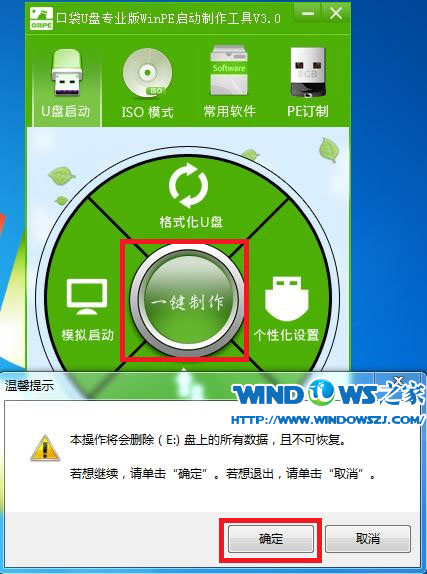
把u盘做成启动盘的操作全过程图4
5、耐心等待,正在制作U盘为启动盘。如图5所示:

把u盘做成启动盘的操作全过程图5
6、制作完成后再弹出的对话框选择“否”。如图6所示:
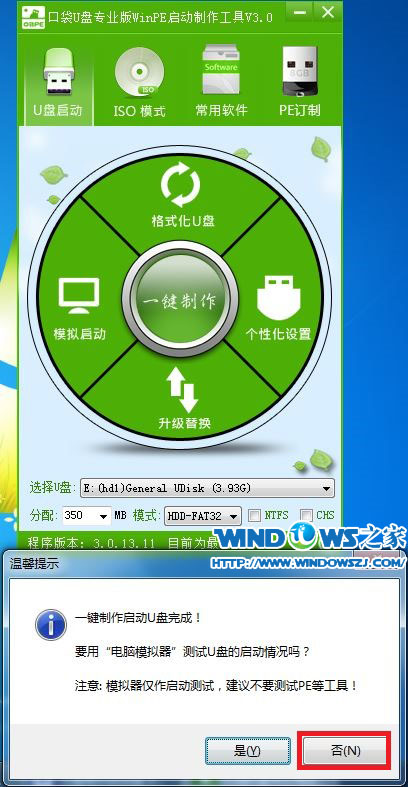
把u盘做成启动盘的操作全过程图6
这样就完成了U盘启动盘了,以后只要把网上的镜像文件放进U盘就可以简单轻松的重装系统了。
好了,以上就是小编为大家介绍的把u盘做成启动盘的操作全过程了,把u盘做成启动盘的优点还是多多的,如果大家有需要的就赶紧学习起来吧,即使是电脑小白只要跟着小编的操作步骤来操作一样可以成功哦。
Copyright ©2018-2023 www.958358.com 粤ICP备19111771号-7 增值电信业务经营许可证 粤B2-20231006